手部直接操作
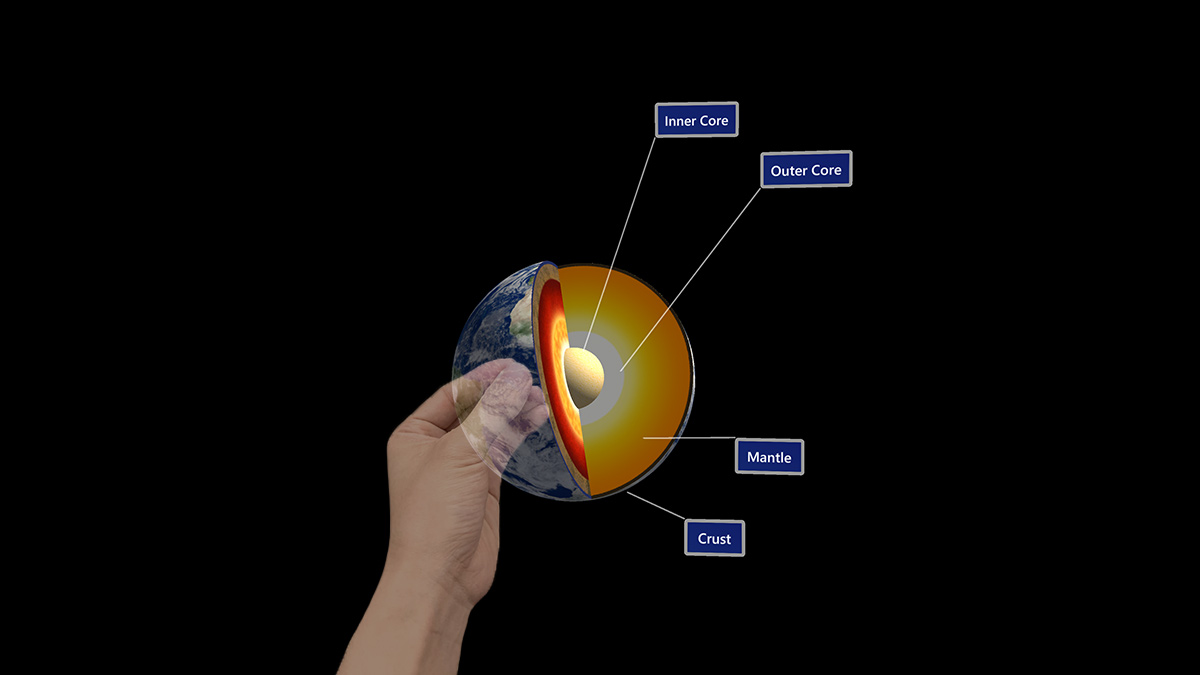
直接操作是直接以雙手觸控全像投影的輸入模型。 這個概念背後的構想是要讓物件如同在真實環境中作動。 按鈕只要按下即可啟用、物件可藉由抓取來選取,2D 內容的行為則類似於虛擬觸控螢幕。 直接操作以能供性為基礎,這表示它很容易使用。 使用者不需學習任何象徵性的手勢。 所有互動都是以您可觸摸或抓取的視覺化元素為基礎。 我們將直接操作視為「近距離」輸入模型,因為它最適合用於伸手可及範圍內的內容互動。
裝置支援
| 輸入模型 | HoloLens (第 1 代) | HoloLens 2 | 沉浸式頭戴裝置 |
| 手部直接操作 | ❌ 未支援 | ✔️ 建議使用 | ➕ 支援。 針對 UI,建議您改為使用手部指向和行動。 |
直接操作是 HoloLens 2 的主要輸入模型,HoloLens 2 使用新式連貫手部追蹤系統。 您也可使用運動控制器,搭配沉浸式頭戴裝置來操作輸入模型,但對於物件操作以外的互動,不建議以此作為主要機制。 在 HoloLens (第 1 代) 上無法進行直接操作。
基本手部追蹤和直覺互動示範
如果您想要查看作用中的頭部和眼球追蹤設計概念,請參閱下面的 設計全像投影 - 頭部追蹤和眼球追蹤 影片示範。 當您完成時,請繼續進行,以深入瞭解特定主題。
這段影片取自「設計全像投影」HoloLens 2應用程式。 在這裡下載並享受完整的體驗。
可碰撞的指尖
在 HoloLens 2 上,使用者的雙手會被辨識和解譯為左右兩手的架構模型。 若要實作直接以雙手觸控全像投影的概念,在理想情況下,五個 collider 可以連結至左右兩手架構模型的五個指尖。 但由於缺少觸覺反饋能力,10 個可碰撞的指尖可能對全像投影造成非預期且無法預測的衝突。
我們建議僅將 collider 放在兩手的食指上。 可碰撞的食指指尖仍可作為使用中的觸控點,用於涉及其他手指的各種觸控手勢。 觸控手勢包括一指點按、一指點選、兩指點按和五指點按,如下所示:
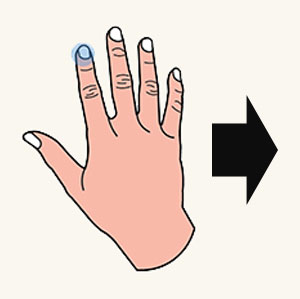
可碰撞的指尖
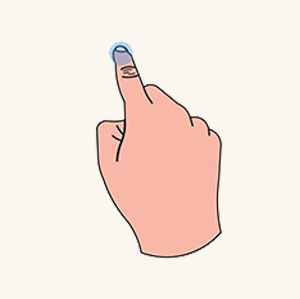
一指點按
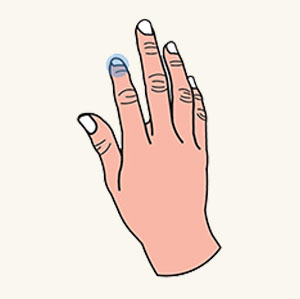
一指點選
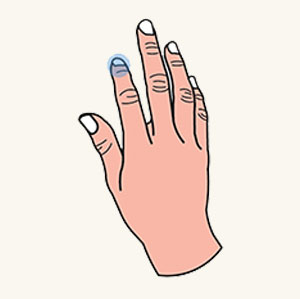
五指點按
球體 collider
建議您不要使用隨機的一般形狀,而應使用球體 collider。 然後,您可以用視覺化的方式加以呈現,為近距離目標鎖定提供明確的提示。 球體的直徑應符合食指的粗細,以提高觸控的正確性。 呼叫手部 API,更容易擷取手指粗細的變數。
指尖游標
除了在食指指尖上顯示可碰撞的球體以外,我們也建立了進階的指尖游標,以提供更好的近距離目標鎖定體驗。 這是連結至食指指尖的一個環狀游標。 此游標會根據鄰近性,在方向和大小方面動態回應目標,詳述如下:
- 當食指移向全像投影時,游標一律會與全像投影的表面平行,且其大小會逐漸縮減。
- 當手指接觸到表面時,游標會縮減為一個點,並發出觸控事件。
透過互動式反饋,使用者可執行高精確度的近距離目標鎖定工作,例如觸發超連結或按下按鈕,如下所示。
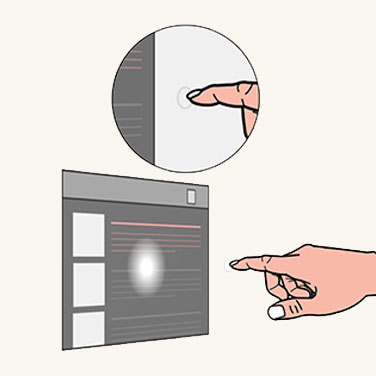
指尖游標遠距
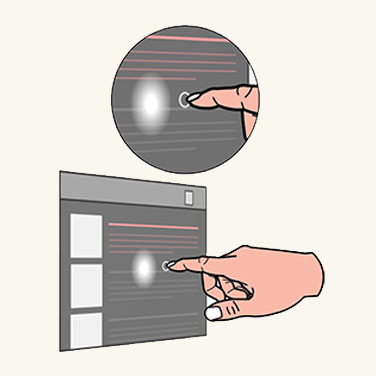
指尖游標近距
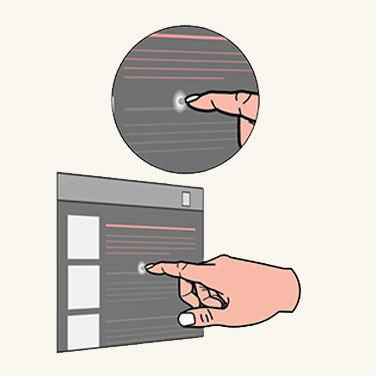
指尖游標接觸
週框方塊與近接著色器
全像投影本身也須具備提供視覺和聽覺反饋的能力,以彌補觸覺反饋能力的不足。 為此,我們設計了週框方塊與近接著色器的概念。 週框方塊是足以包覆一個 3D 物件的最小體積區域。 週框方塊具有互動式呈現機制,名為近接著色器。 近接著色器的行為如下:
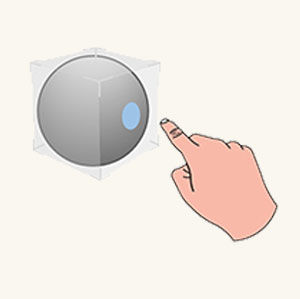
暫留 (遠距)
當食指進入範圍內時,手指焦點即會投射在週框方塊的表面。
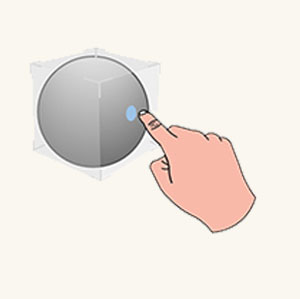
暫留 (近距)
當指尖越來越接近表面時,焦點會縮小。
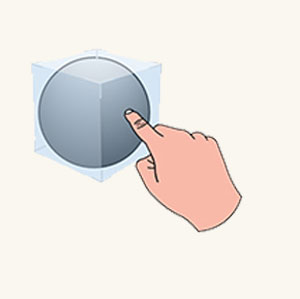
接觸開始
手指一碰到表面時,整個週框方塊就會變色,或產生視覺效果以反映觸碰狀態。
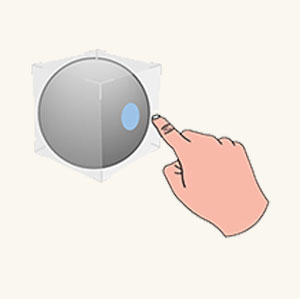
接觸結束
此外也可以啟用音效來補強視覺的觸碰反饋。
可點按的按鈕
有了可碰撞的指尖,使用者即可與基本的全像攝影 UI 元件互動,例如可點按的按鈕。 可點按的按鈕是專為直接手指點按設計的全像攝影按鈕。 同樣地,由於缺少觸覺反饋能力,可點按的按鈕也設有若干機制,來處理觸覺反饋能力的相關問題。
- 第一項機制是具有近接著色器的週框方塊,其詳細說明請見上一節。 它可讓使用者在接近及觸碰按鈕時更能清楚感知鄰近性。
- 第二項機制是下壓。 下壓會在指尖接觸到按鈕後,產生按下的感覺。 此機制能確保按鈕會緊隨著指尖沿深度軸移動。 在按鈕達到所選的深度 (按下) 或離開該深度 (放開) 之後,就會觸發按鈕。
- 在觸發按鈕時應加上音效以增強反饋。
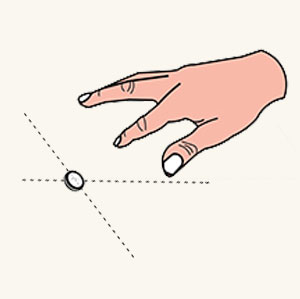
手指遠離
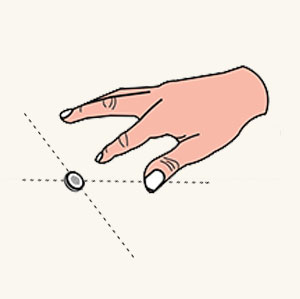
手指靠近
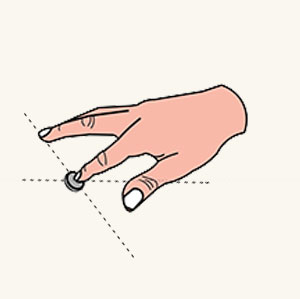
接觸開始
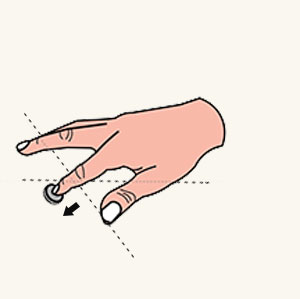
按下
2D 平板互動
2D 平板是用來裝載 2D 應用程式內容 (例如網頁瀏覽器) 的全像攝影容器。 透過直接操作與 2D 平板互動的設計概念,和與實體觸控螢幕互動的設計概念相同。
與觸控平板互動
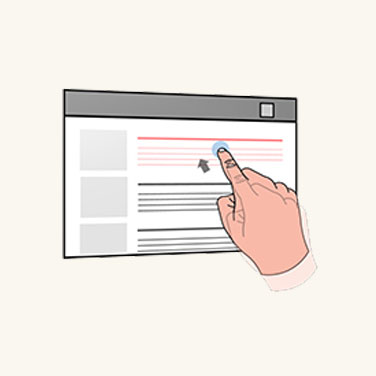
觸控
以食指按下超連結或按鈕。
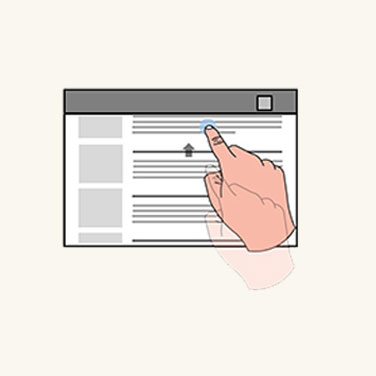
捲動
以食指向上和向下捲動平板內容。
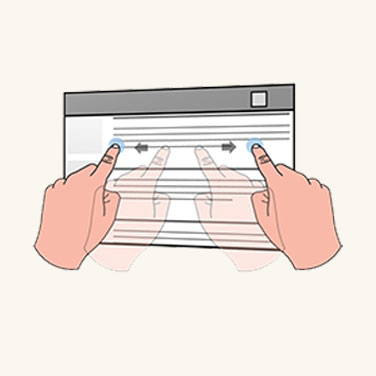
縮放
使用者可用兩根食指,根據手指的相對移動來放大和縮小平板內容。
操作 2D 平板本身
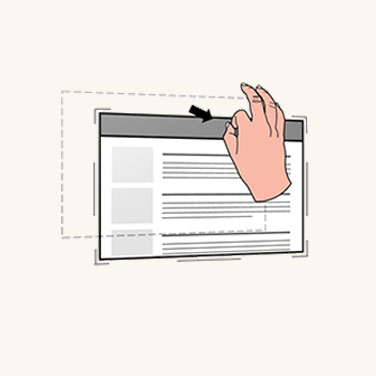
移動
將手靠近角落或邊緣時,可顯示最接近的操作能供性。 抓取 2D 平板上方的 holobar,可以移動整個平板。
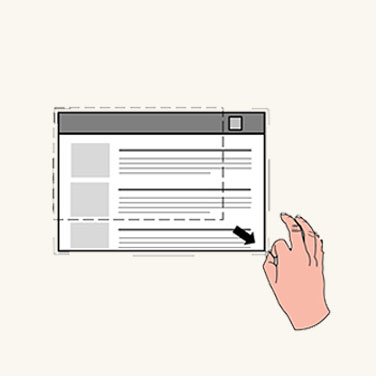
縮放比例
抓取操作能供性,並透過角落能供性進行統一縮放。
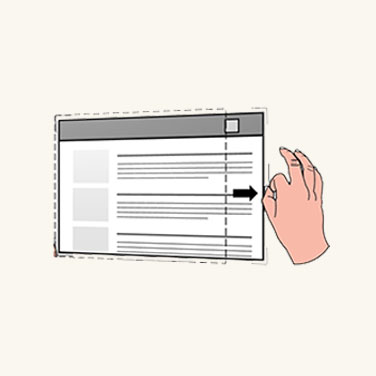
自動重排
抓取操作能供性,透過邊緣能供性進行自動重排。
3D 物件操作
HoloLens 2 可讓使用者將週框方塊套用至每個 3D 物件,以便用手指引及操作 3D 全像攝影物件。 週框方塊可透過其近接著色器提供更確切的深度認知。 週框方塊衍生出兩種 3D 物件操作方法。
能供性操作
能供性操作可讓您透過週框方塊及其周圍的操作能供性來操作 3D 物件。
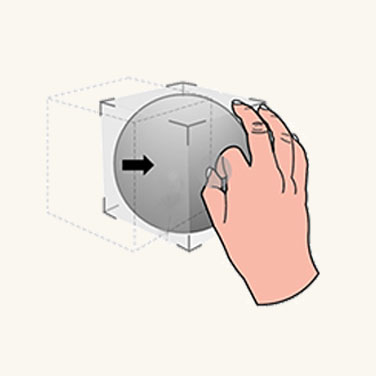
移動
當使用者的手接近 3D 物件時,就會顯示週框方塊和最接近的能供性。 使用者可以抓取週框方塊來移動整個物件。
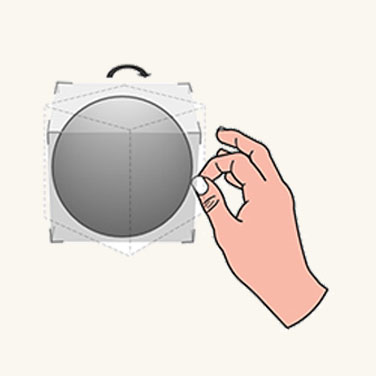
旋轉
使用者可以抓取邊緣能供性來進行旋轉。
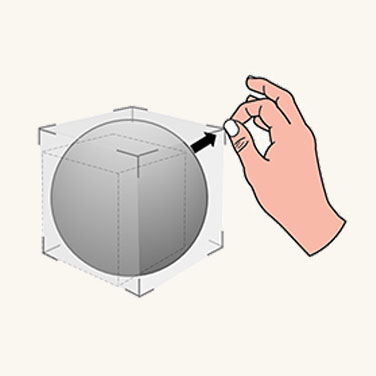
縮放比例
使用者可以抓取角落能供性來執行統一尺寸調整。
非能供性操作
非能供性操作不會將能供性連結至週框方塊。 使用者只能顯示週框方塊,然後直接與它互動。 若以一隻手抓住週框方塊,物件的轉譯和旋轉會與那隻手的動作和方向相關聯。 以雙手抓住物件時,使用者可以根據兩隻手的相對動作來轉譯、縮放及旋轉物件。
特定操作需要精確度。 建議您使用能供性操作,因為它可提供高層級的細微性。 針對彈性操作,建議您使用非能供性操作,因為它可帶來即時而有趣的體驗。
本能手勢
在 HoloLens (第 1 代) 推出時,我們曾教過使用者幾個預先定義的手勢,例如綻開和空中點選。 而在使用 HoloLens 2 時,使用者並不需要記住任何象徵性的手勢。 使用者與全像投影和內容互動時所需使用的所有必要手勢,都是符合本能的。 協助使用者透過 UI 能供性的設計執行手勢,他們就能學會本能手勢。
例如,如果我們引導使用者以兩指捏合抓取某個物件或控制點,表示該物件或控制點應該很小。 如果我們要使用者進行五指抓取,表示該物件或控制點應相對較大。 與按鈕類似,微小的按鈕會使得使用者只能用單一手指進行按壓。 較大的按鈕會促使使用者使用手掌進行按壓。
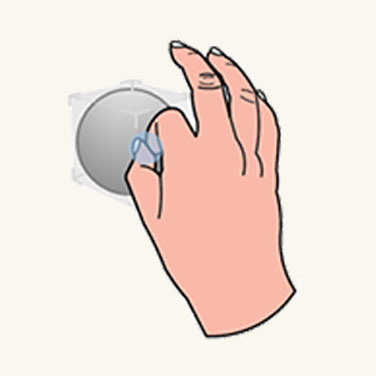
小型物件

中型物件

大型物件
手部與 6 DoF 控制器之間的對稱設計
您可能已經注意到,AR 中的手勢與 VR 中的運動控制器在互動方式上有其相似之處。 這兩種輸入在其各自的環境中都可用來觸發直接操作。 在 HoloLens 2 中,近距離以手抓取並拖曳的效用,非常類似於 WMR 運動控制器上的抓取按鈕所能做到的。 這種相似性可讓使用者在兩種平台上都能採用熟悉的互動方式,且若您決定在這兩個平台之間移轉應用程式,這一點可能也有幫助。
透過眼球追蹤達到最佳效果
直接操作若能如預期運作,將可達到奇妙的效果。 但若無法順利將手移到想要的位置,而老是無意中觸發全像投影,就會出現挫敗感。 眼球追蹤或許有助於判斷使用者真正的意圖。
- 時機:避免無意中觸發操作回應。 眼球追蹤有助於了解使用者目前從事的活動。 例如,想像您在閱讀全像攝影 (指示) 文字時,您伸手要去拿實際環境中的工具。
此時,您的手不小心劃過某個您根本沒留意過的互動式全像攝影按鈕。 例如,它可能不在使用者的檢視欄位之外, (FoV) 。
如果使用者已有一段時間未注視某個全像投影,但仍偵測到觸碰或抓取事件,表示此互動很可能是無意的。
哪一個:除了解決誤判啟用之外,另一個範例還包含更清楚地識別要抓取或觸覺的全像投影,因為精確交集點可能無法從您的觀點清楚,特別是當數個全像投影彼此接近時。
雖然 HoloLens 2 的眼球追蹤在判斷眼部注視時會因其精準度而有所限制,但對近距離互動而言仍不失為有利的工具,因為透過手部輸入互動時,會有深度的差異。 舉例而言,要判斷您的手是在全像投影的後面還是前面,以精確地抓取操作工具,有時是很困難的。
目的地:運用使用者在執行快速拋投手勢時看往何處的相關資訊。 抓取全像投影並約略拋向您要的目的地。
雖然這有時行得通,但快速執行手勢可能會導致目的地嚴重失準。 不過,同時運用眼球追蹤或可改善手勢的準確度。
MRTK (混合實境工具組) 中適用於 Unity 的操作
透過 MRTK ,您可以使用指令碼 ObjectManipulator 輕鬆執行常見的操作行為。 使用 ObjectManipulator,您可以直接用手或透過手部射線來抓取和移動物件。 它也支援雙手操作來縮放和旋轉物件。